
DPI (prickar per tum) mäter musens känslighet, och det är viktigt att ha en rätt mus-DPI på din dator, speciellt för spel eller fotoredigering. Så det är nödvändigt att byta mus-DPI eller justera mus-DPI då och då. Denna artikel introducerar hur man ändrar musens DPI och förbättrar musens prestanda .
Prova dessa tips
- Ändra DPI-mus för snabb DPI-knapp
- Ändra musens DPI i musinställningarna
- Bonus Tips : Hur man förbättrar musens prestanda
Vad är mus DPI?
DPI står för Prickar per tum . Mus DPI mäter musens känslighet. Du kan ändra och omedelbart justera pekarhastigheten genom att ändra musens DPI i musinställningarna.
Generellt sett är ju högre mus DPI, desto snabbare är pekarens hastighet. Den höga DPI hjälper dig att upptäcka små rörelser i musen och svara korrekt. Med det sagt är det bättre att ha högre DPI för din mus, men högre DPI är inte alltid bra för oss. Du vill definitivt inte att muspekaren ska rulla över hela skärmen när du av misstag flyttar musen.
Så en ordentlig mus-DPI är viktig och du bör tydligt veta hur man gör det kontrollera musens DPI i din dator och justera den för att möta dina behov.
Du kan ändra musens DPI normalt med musinställningar på din dator. Om du har musen med DPI on-the-fly-knappen, till exempel Logitech G502-mus, kan du också ändra DPI med DPI-knappen on-the-fly. Kontrollera följande metoder för att ändra din DPI för mus.
Metod 1: Ändra musens DPI med DPI on-the-fly-knappen
Om din mus har DPI on-the-fly-knappen / omkopplaren kan du direkt ändra musens DPI med knappen som gör att du snabbt och ständigt kan ändra din DPI för musen.
1) Leta reda på on-the-fly DPI-knapp på musen. Det är normalt på topp , botten av sida av din mus.

2) Tryck på eller skjut knappen / omkopplaren för att ändra DPI för mus.
3) LCD-skärmen visar de nya DPI-inställningarna, eller så ser du ett meddelande på din skärm som berättar om DPI-ändringen.
Det är så mycket lättare, eller hur ?! Om du inte har DPI-omkopplaren med musen, oroa dig inte. Du kan ändra musens DPI i musinställningarna. Gå och kolla Metod 2 .
Metod 2: Ändra musens DPI i musinställningen
Du kan också ändra musens DPI i musinställningen, vilket är ett ganska vanligt sätt att göra.
Notera : skärmdumparna nedan kommer från Windows 10, men korrigeringarna fungerar också på Windows 8 och Windows 7.1) Öppna på din dator Kontrollpanel och välj Visa med små ikoner eller Visa med stora ikoner .
2) Klicka på Mus för att öppna musegenskaper.
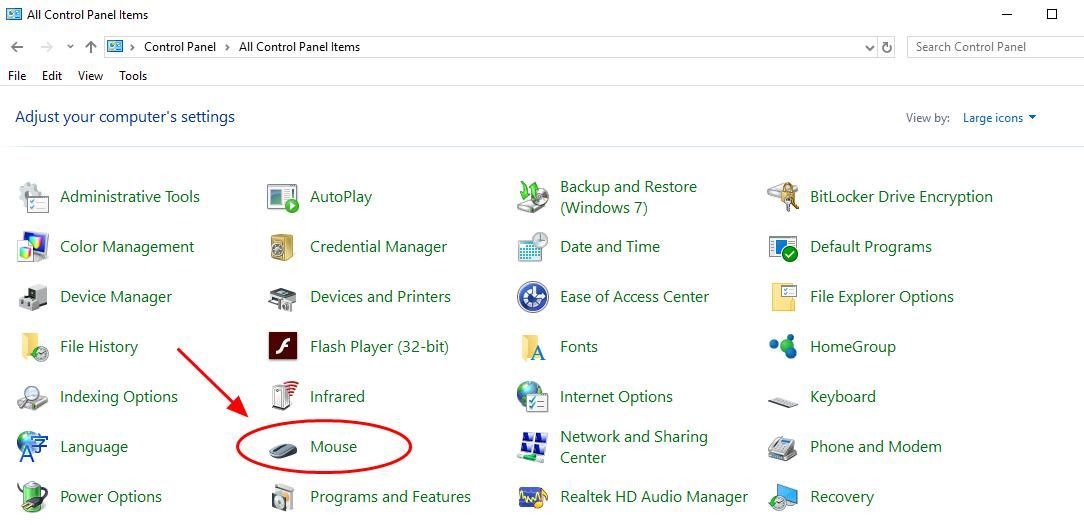
3) Välj Pekaralternativ flik.
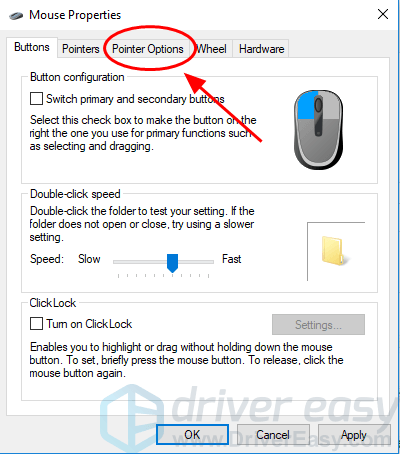
4) I Rörelse dra bilden till välj en pekarhastighet för din mus.
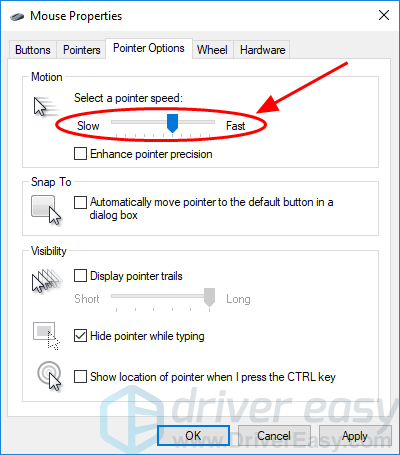
5) Avmarkera rutan bredvid Förbättra pekarprecision .
Detta är valfritt. Pekarens precision får muspekaren att flytta olika längder beroende på hur snabbt du flyttar musen, vilket är negativt för spelare. Så vi rekommenderar att du inaktiverar det.
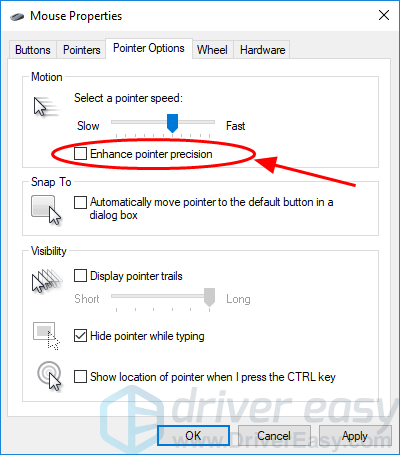
6) Testa musrörelserna efter att du har valt en pekarhastighet för att se om det fungerar för dig.
7) När du har valt rätt pekhastighet klickar du på Tillämpa och OK för att spara inställningarna.
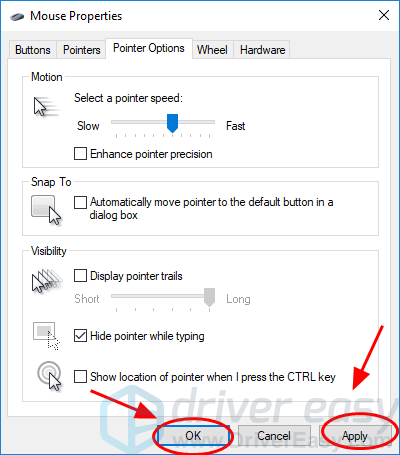
Nu har du lyckats ändra musens DPI för din mus. Njut av det.
Hur man förbättrar musens prestanda
Det finns mer vi kan göra för att förbättra musens prestanda.
1. Konfigurera musinställningarna i spelet
Om du gillar PC-spel måste du föredra bättre musprestanda för att förbättra spelupplevelsen. Så förutom att justera musens DPI i din dator kan du också konfigurera musinställningarna i dina spel.
Du kan gå till inställningar för musacceleration och känslighetsinställningar eller något liknande i ditt spel och ändra dem till vad du vill. Detta varierar från spel till spel, så vi kommer inte att täcka det här.
2. Uppdatera musdrivrutinen
En saknad eller föråldrad musdrivrutin kan orsaka problem i musen, så du bör uppdatera din musdrivrutin för att maximera dess prestanda.
Det finns två sätt att uppdatera drivrutiner: manuellt och automatiskt.
Manuellt
- Du kan uppdatera musdrivrutinen manuellt genom att söka på tillverkarens webbplats, ladda ner den senaste och rätta drivrutinen och installera den i din dator. Detta kräver tid och datorkunskaper.
Automatiskt - Om du inte har tid eller tålamod kan du göra det automatiskt med Förare lätt .
Driver Easy känner automatiskt igen ditt system och hittar rätt drivrutiner för det. Du behöver inte veta exakt vilket system din dator kör, du behöver inte riskera att ladda ner och installera fel drivrutin och du behöver inte oroa dig för att göra ett misstag när du installerar.
Du kan uppdatera dina drivrutiner automatiskt med antingen FRI eller Pro-versionen av Driver Easy. Men med Pro-versionen tar det bara två klick (och du får en 30-dagars pengarna tillbaka-garanti ):
1) Ladda ner och installera Driver Easy.
2) Kör Driver enkelt och klicka Skanna nu . Driver Easy kommer sedan att skanna din dator och upptäcka eventuella problemdrivrutiner.
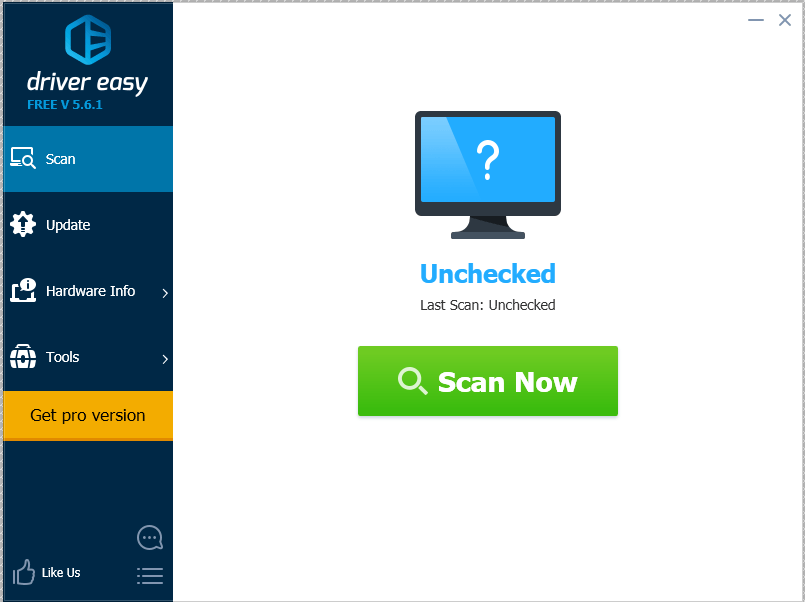
3) Klicka på Uppdatering bredvid den flaggade musenheten för att automatiskt ladda ner och installera den senaste drivrutinen (du kan göra detta med FRI version).
Eller klicka Uppdatering Allt för att automatiskt ladda ner och installera alla de senaste rätta drivrutinerna som saknas eller är föråldrade i ditt system (Detta kräver Pro-version . Du uppmanas att uppgradera när du klickar Uppdatera alla ).
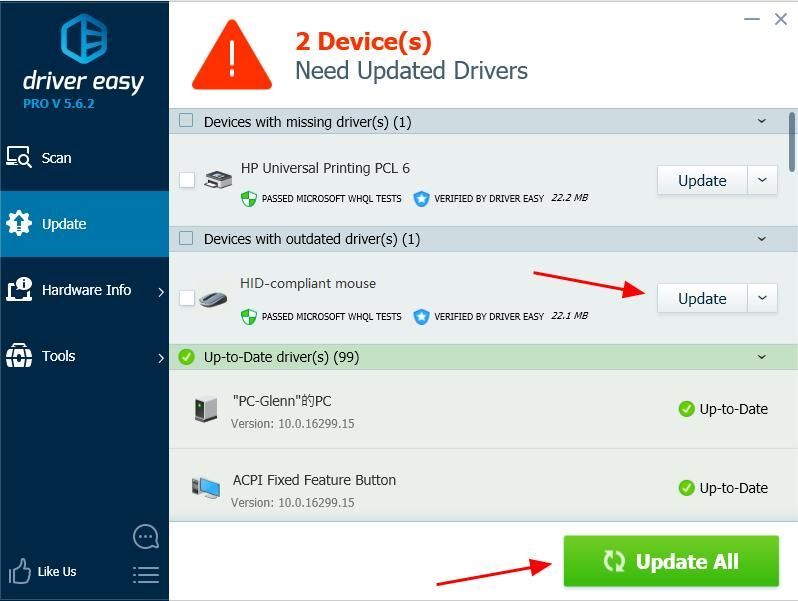
4) Starta om datorn efter att ha uppdaterat musdrivrutinen så att den träder i kraft.
Där har du det - De enkla sätten att ändra musens DPI och förbättra musens prestanda. Lägg gärna till en kommentar nedan och låt oss veta dina tips!

![[LÖST] BSOD-fel Videominneshantering internt](https://letmeknow.ch/img/knowledge/02/bsod-error-video-memory-management-internal.jpg)




![Total War: ROME REMASTERED Crashes [LÖST]](https://letmeknow.ch/img/common-errors/83/total-war-rome-remastered-crashes.png)